2024年版、Chromeで動画が再生されない問題を修正する方法
Google Chromeを使用してオンラインで動画を再生すると、楽しい体験ができます。しかし、Chromeで動画が再生されない問題に直面しているユーザーからは不満の声が報告されています。
これらの問題には、動画が読み込まれない、画面が真っ白になる、あるいはChromeがフリーズしたりクラッシュしたりすることが含まれます。
お気に入りの動画がChromeで再生されない場合でも、心配無用です。本記事では、2024年にChromeで動画が再生されない問題を修正するための方法をご紹介します。シンプルで分かりやすい解決策を実行することで、すぐにChromeで動画を楽しめるようになります。
パート1:Chromeで動画が再生されない理由は?
Chromeで動画が再生されない場合、いくつかの一般的な理由が考えられます。これらの動画を再生させるためには、問題の原因を特定することが重要です。ここでは、よくある原因をいくつかご紹介します。
古いChromeブラウザ:最も一般的な原因の一つは、古いChromeバージョンを使用していることです。現代の動画は高度な技術を使用しており、古いブラウザバージョンでは再生できないことがあります。Chromeが最新のバージョンに更新されているか確認してください。
キャッシュとクッキー:ブラウザにキャッシュやクッキーが蓄積されると、動画を再生できなくなることがあります。過剰なキャッシュとクッキーは、システムを阻害して動画の再生を停止させてしまう場合があります。したがって、キャッシュとクッキーを削除してみてください。
誤ったブラウザ設定:時々、Chromeの設定が正常でない場合があります。JavaScriptが無効になっていたり、ブロックすると動画の再生に問題が生じるプラグインをブロックしている可能性があります。設定をチェックして、すべてが適切であることを確認してください。
ネットワークの問題:遅いインターネット接続や不安定なインターネット接続は、動画再生の天敵です。接続が悪い場合、動画が読み込まれず、あるいはスムーズに再生されない場合があります。インターネット接続を改善するか、より強力な接続を検討してください。
互換性のない動画形式:すべての動画がChromeで再生されるわけではなく、Chromeと互換性のない形式の動画は再生されません。Chromeに対応している動画を探してください。
グラフィックドライバーの問題:PCのグラフィックドライバーが古いか不具合を起こしている場合、動画再生に影響を与えることがあります。グラフィックドライバーを最新の状態に保ち、問題のないようにしてください。
パート2:Chromeで動画が再生されない問題を修正する方法9選
Google Chromeで動画が再生されない問題に直面している場合、心配無用です。本記事では、Chromeで動画が再生されない問題を解決するための効果的な方法を9個ご紹介します。
方法1:Chromeを更新して動画が再生されない問題を修正する
Chromeで動画が再生されない場合、最初に行うべきことはChromeブラウザを更新することです。ブラウザを最新の状態に保つことで、最新の機能、バグ修正、および現代の動画形式との互換性を利用できるようになります。更新の手順は以下の通りです。
- PCのウェブブラウザでGoogle Chromeを起動します。
- Chromeの右上にある三点のアイコンをクリックすると、ドロップダウンメニュー表示されます。そこで「ヘルプ」を選択します。
- 表示されるサブメニューから「Google Chromeについて」を選択します。
- 最新の状態に更新できる場合、Chromeは自動的に更新を開始します。更新が完了したら「再起動」をクリックしてChromeを再起動します。
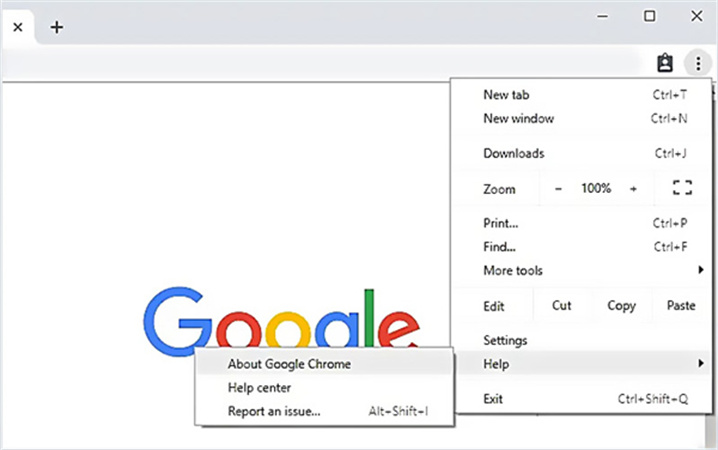
方法2:JavaScriptを有効にしてChromeでの動画読み込み問題を修正する
Chromeで動画が再生されない一般的な理由の一つは、JavaScriptが無効になっていることです。動画の再生はJavaScript(プログラミング言語)を使用しているウェブサイト上で可能となります。JavaScriptを有効にすることで、動画がよりスムーズに再生されますJavaScriptを再度有効にする手順は以下の通りです。
- Chromeブラウザの右上にある三点のアイコンから「設定」を選択します。
- 「プライバシーとセキュリティ」をクリックして「サイトの設定」を選択します。
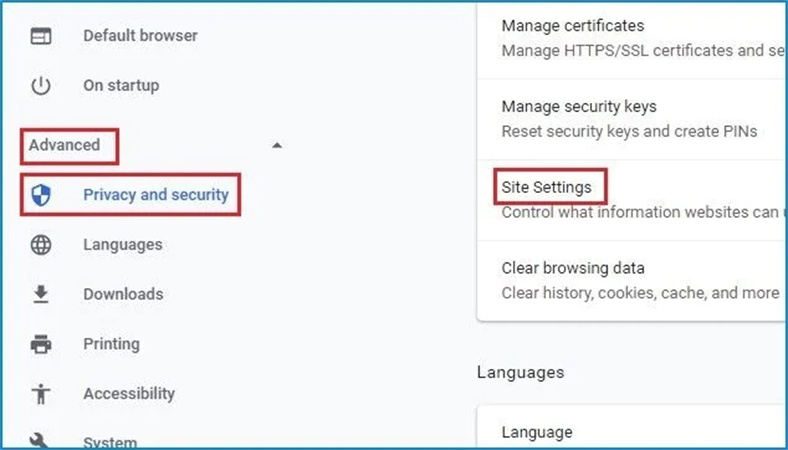
- 下にスクロールして「JavaScript」から「サイトが JavaScript を使用できるようにする」を有効にします。
- Chromeを再起動します。
方法3:Chromeでキャッシュとクッキーをクリアする
Chromeに保存されたキャッシュデータが干渉を引き起こし、動画が正しく再生されない場合があります。キャッシュとクッキーをクリアすることで、Chromeをリフレッシュして干渉の可能性を解決することができます。手順は以下の通りです。
- Google Chromeで三点のアイコンをクリックします。
- 「その他のツール」>「閲覧履歴を消去」を選択して、検索履歴をクリアします。
- 「キャッシュされた画像とファイル」と「クッキー」を選択して、データをクリアする期間を指定することもできます(任意)。
- 「データを削除」をクリックして選択したデータを削除します。
- キャッシュとクッキーをクリアしたらウェブサイトや動画ページに再度アクセスして、問題なく動画が再生できるか確認します。
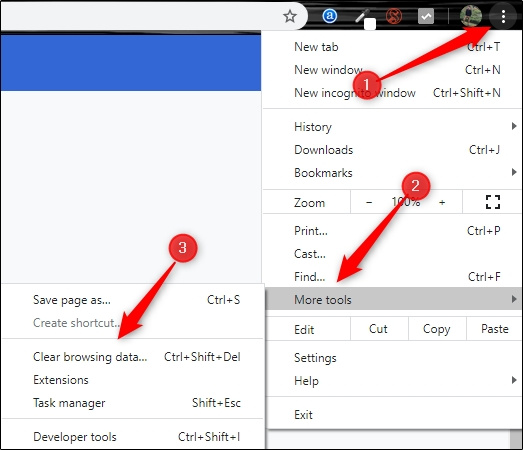
方法4:Chromeの拡張機能をオフにする
Google Chromeでは、ブラウザ拡張機能が干渉して動画が再生されない場合があります。この問題を解決するには、すべての拡張機能を一時的にオフにして、動画が再生されるかどうかを確認します。拡張機能をオフにした状態で動画が問題なく再生される場合、拡張機能を一つずつ有効にしていくことで問題を引き起こしている拡張機能を特定することができます。手順は以下の通りです。
- Chromeの右上にある三点のアイコンをクリックします。
- 「その他のツール」から「拡張機能」を選択します。
- 拡張機能タブではインストールされている拡張機能が一覧表示されます。
- 各拡張機能の横にある青いスイッチをオフの位置に切り替えて、すべての拡張機能をオフにします。
- Chromeを再起動して、動画が再生されるか確認します。
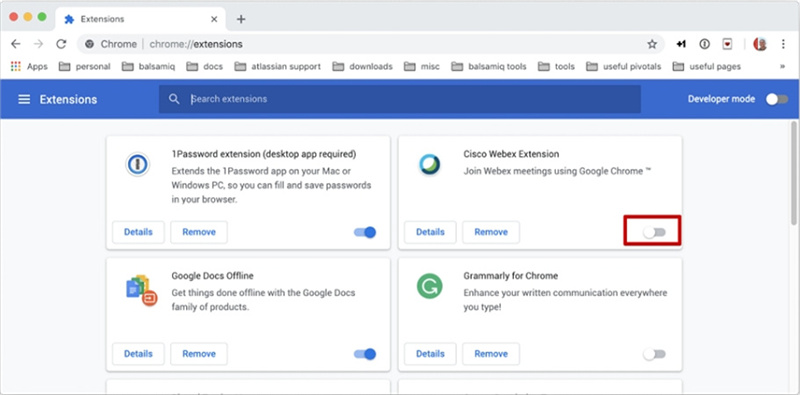
方法5:Chromeのハードウェアアクセラレーションをオフにして動画が再生されない問題を修正する
パフォーマンス向上のため、ハードウェアアクセラレーションは一部のタスクをPCのGPUにオフロードします。このプロセスが動画の再生に影響を与えることがあります。問題が続く場合、Chromeでハードウェアアクセラレーションをオフにする必要があるかもしれません。手順は以下の通りです。
- Google Chromeを開きます。
- 右上にある三点のアイコンをクリックします。
- 「設定」を選択します。
- 下までスクロールして「詳細設定」をクリックします。
- 「システム」で「ハードウェアアクセラレーションが使用可能な場合は使用する」をオフに切り替えます。
- Chromeを再起動します。
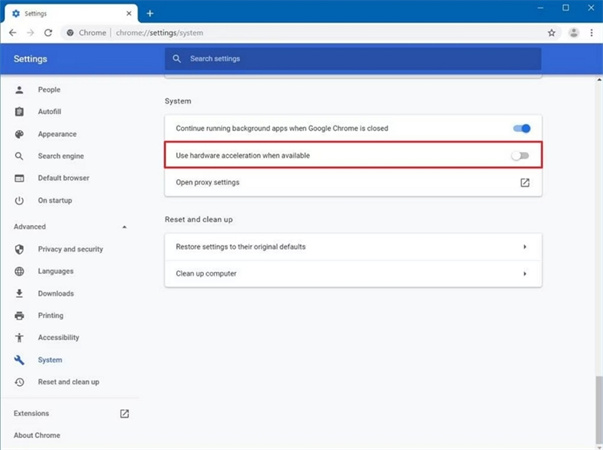
方法6:動画をPCにダウンロードする
Chromeで動画が再生されない場合、動画をPCにダウンロードしてオフラインで再生することは効果的です。この方法には、外部プラグインあるいは外部ソフトウェアが必要になります。ここではYouTube、Bilibili、Facebook、SoundCloudなど、1万以上の人気サイトから動画をダウンロードできる多機能ツールであるHitPaw Video Converterの使用をおすすめします。
HitPaw Video Converterの優れた機能
- 1万以上のサイトから動画を保存できます。
- 最大8K解像度でMP4に動画を変換します。
- 動画から320kbpsのMP3としてオーディオを抽出します。
- 120倍の速度で動画を一括ダウンロードします。
- 動画URLをコピーするだけで、簡単にMP4/MP3へ変換します。
- 任意の形式に動画、オーディオ、画像、DVDを変換します。
- 品質を低下させずに動画を圧縮します。
- 20以上の軽量ツールを統合しています。
動画をダウンロードしてChromeで動画が再生されない問題を修正する方法
以下で、HitPaw Video Converterを使用して動画をPCにダウンロードする簡単な方法をご紹介します。
ステップ1:HitPaw Video ConverterをPCに無料でダウンロード、インストールします。
ステップ2:ウェブサイトから動画のURLをコピーします。

ステップ3:HitPaw Video Converterを起動して「ダウンロード」タブに切り替えます。「URLを貼り付ける」をクリックしてURLを貼り付けると、自動的にリンクが解析されます。

ステップ4:解析が完了すると、動画情報をプレビューできます。ここで出力形式と品質、そして動画サムネイルをダウンロードするかどうか選択できます。

ステップ5:最後に「ダウンロード」をクリックして、120倍の速度で動画をPCにダウンロードします。

ステップ6:ダウンロードが完了した動画は「ダウンロード済」タブに表示されます。内蔵されているプレーヤーで再生するか、出力先フォルダを開いてダウンロードしたファイルにアクセスしたり、あるいは動画の編集を開始することができます。

方法7:Flash Playerを有効にしてChromeで動画が再生されない問題を修正する
Flash Playerを有効にすることも、Chromeで動画が再生されない問題を解決する方法の一つです。この方法は、Flashコンテンツを使用しているウェブサイトで利用することができます。Flash Playerを有効にする手順は以下の通りです。
- PCでGoogle Chromeを開きます。
- 動画が再生されないウェブサイトを開きます。
- ブラウザアドレスバーの左側にある鍵または情報アイコンを選択します。
- ポップアップリストからFlashを見つけて許可します。
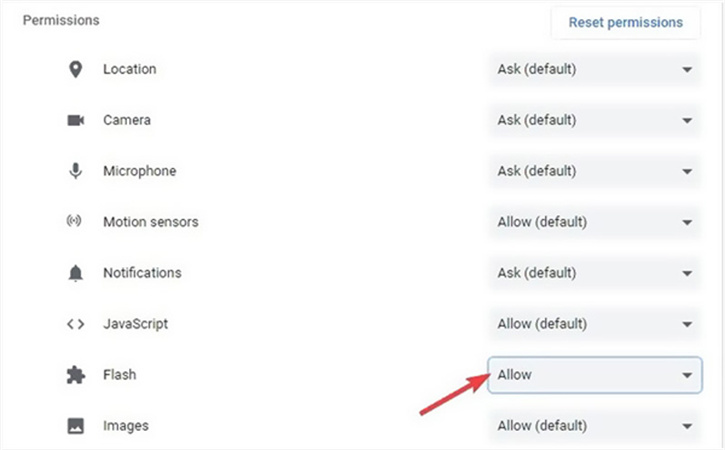
方法8:Chromeの設定をリセットする
Chromeの設定をリセットすることはChromeで動画が再生されない問題を解決する方法の一つで、特に拡張機能や他のプログラムによって設定が変更された場合に効果的です。Chromeの設定をリセットする手順は以下の通りです。
- PCでChromeを起動し、右上にある三点のアイコンをクリックします。
- 「設定」に移動します。
- 「設定のリセット」>「設定を元の既定値に戻す」>「設定のリセット」をクリックします。
- ウェブサイトをリロードして、動画を再生します。
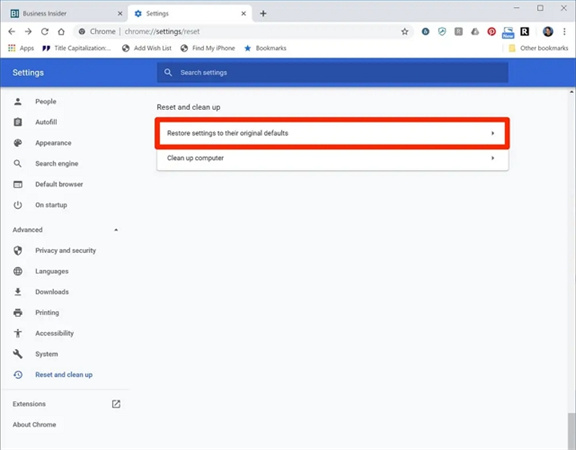
方法9:動画の修復
さまざまな理由で動画ファイルが破損したり再生できなくなることがあります。破損した動画ファイルをお持ちの場合は、4DDIG Video Repairのような動画修復ツールを使用できます。このツールは、破損した動画ファイルを修復して再生可能にする機能で知られています。
4DDIG Video Repairはユーザーフレンドリーなインターフェースを備えており、その修復プロセスはシンプルです。破損した動画を選択してツールに修復作業を任せるだけで、元の状態への復元プロセスが開始されます。動画がオーディオの同期の問題を抱えている場合やカクカクする場合、または他の問題を抱えている場合でも、4ddig Video Repairは貴重な記録や重要なコンテンツを修復するのに役立ちます。
パート3:Chrome動画再生できないに関するよくあるご質問
Q1. Google Androidで動画が再生されない理由は?
A1. アプリが古い、またはインターネット接続が悪いために動画が再生されないことがあります。アプリを更新し、キャッシュをクリアし、Wi-Fiまたはデータ接続を確認してみてください。
Q2. Chromeで動画を見るためにはFlash Playerが必要ですか?
A2. ChromeはもうFlashに対応していません。ChromeはHTML5を使用して動画を再生します。Chromeを更新していれば、動画は問題なく再生されるはずです。Flash Playerは必要ありません。
まとめ
2024年にChromeで動画が再生されない場合は、本記事でご紹介した9つの方法を試してみてください。通常の方法で問題が解決されない場合は、動画をPCにダウンロードしてローカルプレイヤーで再生することができます。品質を低下させずにオンラインの動画をPCに保存する動画保存ソフトとして、HitPaw Video Converterがおすすめです。













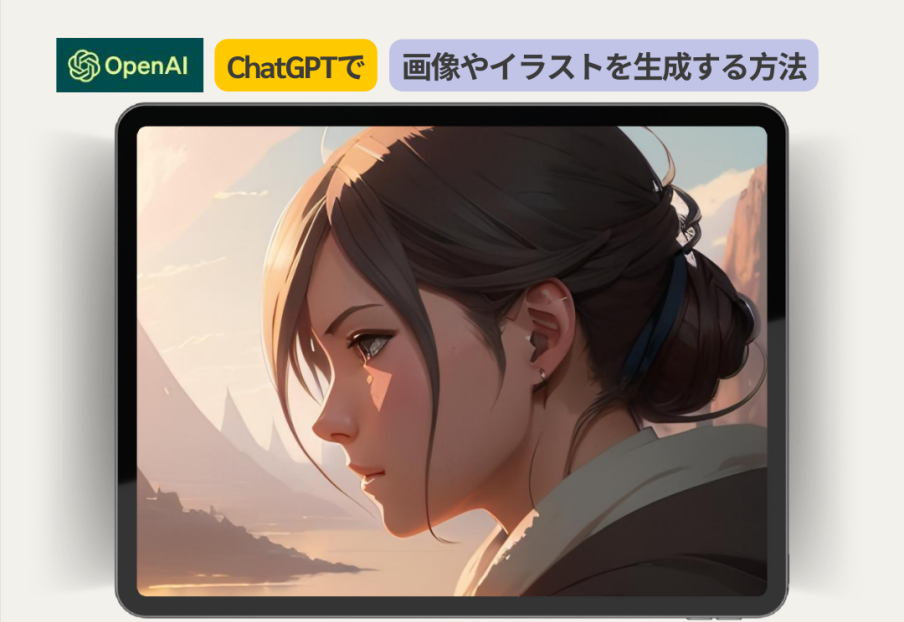


ホーム > Video Tips > 2024年版、Chromeで動画が再生されない問題を修正する方法
「評価」をお選びください:
松井祐介
編集長
フリーランスとして5年以上働いています。新しいことや最新の知識を見つけたときは、いつも感動します。人生は無限だと思いますが、私はその無限を知りません。
すべての記事を表示コメントを書く
製品また記事に関するコメントを書きましょう。